10 pachete de pictograme frumoase pentru Windows 10
On septembrie 26, 2021 by adminÎn comparație cu vasta lume a Linux și a altor platforme open-source, Windows ar putea fi unul dintre cele mai puțin personalizabile sisteme de operare existente. Cu toate acestea, acest lucru nu înseamnă că nu vă puteți personaliza deloc experiența. Chiar și cu natura restricționată, există unele aspecte ale Windows pe care le puteți modifica, iar pachetele de pictograme sunt unul dintre ele. Schimbarea pachetului de pictograme din Windows poate transforma modul în care interfața va arăta pentru dvs. și pentru ceilalți.
![]()
Așa că, cel puțin din când în când, este o modalitate de a vă marca propriul stil prin alegerea setului potrivit de pictograme.
În acest articol, am enumerat 10 dintre cele mai frumoase pachete de pictograme pentru Windows 10 pe care le puteți găsi. Deoarece Windows 10 are un suport încorporat pentru schimbarea pictogramelor și pentru a asigura cea mai bună personalizare, procesul de schimbare a pictogramelor este relativ simplu. De dragul celor care sunt începători în acest sens, vă vom spune și cum să faceți acest lucru. Așadar, înainte de a începe lista pachetelor de pictograme și cât de diverse sunt acestea, vă vom spune cum schimbați pictogramele în mediul Windows 10.
Cum schimbați pictogramele în Windows 10
Înainte de a trece la pași, trebuie să înțelegeți ceva: există trei tipuri de pictograme în Windows 10 și schimbarea lor necesită pași diferiți. Cele trei sunt pictogramele de pe desktop, pictogramele de scurtătură și pictogramele de fișiere și foldere. Vă vom ghida prin procesul de schimbare a tuturor acestor pachete de pictograme sau pictograme individuale. Să începem.
Cum se schimbă pictogramele de pe desktop în Windows 10
Acest proces este relativ ușor. Dacă doriți să schimbați pictogramele pentru pictogramele de pe desktop, cum ar fi Computer și Bin, trebuie să urmați pașii prezentați mai jos.
- Click pe butonul Start și alegeți Settings (Setări) din meniu
- Accesați Personalization (Personalizare) și alegeți Themes (Teme) din bara laterală
- Acum, faceți clic pe linkul numit Desktop icon settings (Setări pictograme desktop).
![]()
- Aici, veți putea decide ce pictograme sunt prezente pe desktop.
- Pentru a schimba o pictogramă individuală, faceți clic pe pictogramă și selectați opțiunea numită Change Icon
- În fereastra următoare, puteți vedea o listă de pictograme disponibile. Puteți apăsa butonul Browse dacă doriți să explorați mai departe.
![]()
- Utilizând caseta de dialog, deschideți pachetul de pictograme dorit.
- Selectați pictograma cu care doriți să le înlocuiți pe cele existente.
Yay! În acest fel, veți putea schimba modul în care arată pictogramele de pe desktop.
Cum schimbați pictogramele dosarelor în Windows 10
Dat fiind faptul că nu folosiți o aplicație terță, trebuie să schimbați pictogramele dosarelor individuale, unul câte unul. Procesul este următorul.
- Trebuie să faceți clic dreapta pe dosarul căruia doriți să îi schimbați pictograma și să alegeți Properties
- În fila Customize din fereastra următoare, alegeți butonul Change Icon
- În fereastra următoare, de asemenea, faceți clic pe butonul Change Icon.
![]()
- La fel cum am făcut înainte, puteți naviga și alege pachetul de pictograme
- Așteptați ca Windows să aplice modificările
Acest lucru este foarte simplu și există un buton de restaurare dacă doriți să vă întoarceți vreodată înapoi.
Cum să schimbați pictogramele fișierelor în Windows 10
În loc să schimbați pictogramele individuale ale fișierelor, puteți schimba pictogramele pentru anumite tipuri de fișiere. Cu toate acestea, aveți nevoie de o aplicație terță parte precum FileTypesMan pentru a face acest lucru. După ce ați descărcat acest program, puteți urma pașii de mai jos pentru a face treaba.
- Trebuie să deschideți FileTypesMan și veți putea vedea lista tipurilor de fișiere disponibile în PC-ul dumneavoastră.
- Din listă, trebuie să selectați tipul de fișier a cărui pictogramă doriți să o schimbați.
- Clic dreapta pe selecție și alegeți Edit Selected File Type pentru a continua.
- Acum, în fereastra următoare, faceți clic pe butonul Browse de lângă opțiunea Default Icon
- Alegeți pictograma din exploratorul de fișiere și bucurați-vă de noul aspect.
Nu a fost atât de greu, nu-i așa? FileTypesMan este de fapt un instrument grozav când vine vorba de gestionarea tipurilor de fișiere din calculator și nu doar pentru a schimba pictogramele fișierelor individuale.
Cele mai bune 10 pachete de pictograme frumoase pentru Windows 10
Acum că știți cum să schimbați pictogramele pentru fiecare categorie, să verificăm cele mai bune pachete de pictograme pentru Windows 10?
#1 Simplus
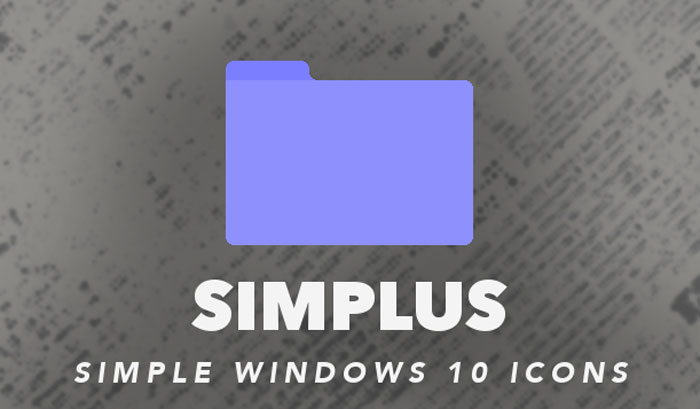
Simplus este un pachet de pictograme popular care adaugă minimalism interfeței dvs. din Windows 10. Remarcate pentru setul minimalist de aspecte și nuanțe, pictogramele Simplus oferă plăcere ochilor. Acestea sunt în cea mai mare parte pictograme de dosare și veți putea alege între pictograme Light și pictograme Dark, în funcție de nevoile dumneavoastră. Poate fi instalat folosind a doua metodă.
#2 Lumicons
![]()
Dacă sunteți în căutarea a ceva mai avansat și mai colorat, ar trebui să luați în considerare pachetul de pictograme Lumicons pentru Windows 10. Spre deosebire de primul pachet, acesta conține o varietate de pictograme, cum ar fi pictograme de desktop, pictograme Windows, aplicații Adobe CC, pictograme de dosare și altele. Chiar și în cadrul acestor selecții, puteți alege diferite nuanțe și culori.
#3 Winremix Slate Icon Pack
![]()
Winremix Slate Icon Pack este o alegere excelentă dacă sunteți în căutarea unor pictograme UI moderne pentru Windows 10. Încă o dată, acesta este un pachet de pictograme cuprinzător, în sensul că obțineți pictograme pentru diferite tipuri. Nu numai pictogramele pentru desktop, ci și celelalte pictograme pentru dosare și pictograme pentru aplicații sunt incluse în pachet. Acest pachet de pictograme ar adăuga un nou fler experienței dvs. pe PC.
#4 Folder Flat Colors
Este un pachet de pictograme excelent dacă doriți doar varietate în timp ce organizați dosarele. După cum spune și numele, nu vă puteți aștepta la nimic mai mult decât pictograme de dosare în pachet. Acestea fiind spuse, își face treaba atunci când aveți nevoie de un desktop bine organizat. Desigur, instalarea este simplă și puteți schimba pictogramele individuale ale dosarelor în funcție de nevoile dumneavoastră.
#5 Insignia Icon Theme
![]()
Insignia Icon Theme este o alegere uimitoare dacă aveți nevoie de o abordare diferită față de pictogramele de fișiere pe sistemul Windows 10. Pentru că avem de-a face cu un pachet complet, nu trebuie să căutați mai departe. Ca și cireașa de pe tort, Insignia Icon Theme vă oferă pictograme chiar și pentru aplicații web precum Google Drive și Gmail, dacă vă place asta.
#6 Numix Circle
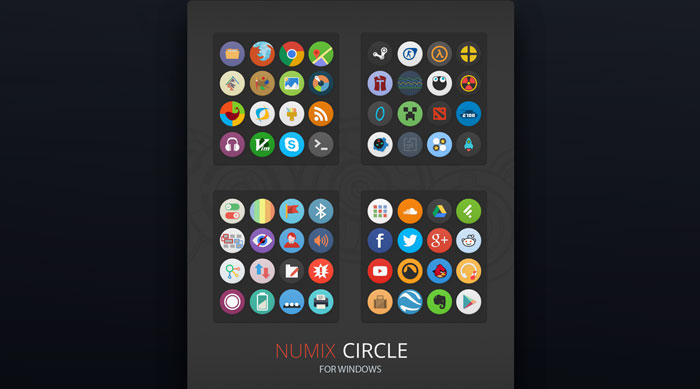
Numix Circle ar putea fi unul dintre cele mai bune pachete de pictograme pentru Windows 10 dacă sunteți în căutarea unui set de pictograme circulare. Frumusețea pachetului de pictograme constă în modul în care vă transformă bara de activități și desktop-ul într-unul modern în cel mai scurt timp. Un alt pachet cuprinzător, nu trebuie să vă faceți griji cu privire la amestecarea și potrivirea unor pictograme pentru a crea o dezorganizare.
#7 Shadow 135
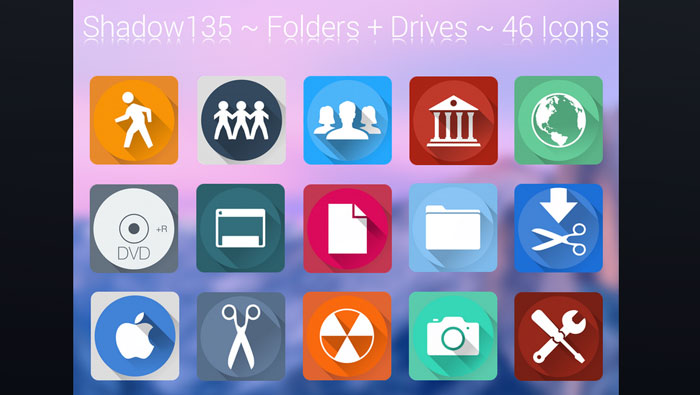
Dacă doriți niște pictograme suplimentare cu aspect de umbră pentru interfața Windows 10, ar trebui să luați în considerare pachetul de pictograme Shadow 135 cu siguranță. Plin de pictograme pentru aproape toate scopurile, acest pachet de pictograme ar face lucrurile mai ușoare pentru pasionatul de estetică din dumneavoastră. Deși nu are multe pictograme bazate pe aplicații, va înlocui aproape toate pictogramele Folder și Drive.
#8 Star Trek Folders
Dacă sunteți un fan Star Trek și doriți să adăugați un ton de același lucru pe desktop și în interfața utilizatorului, ar trebui să consultați acest minunat pachet de pictograme. Pachetul de pictograme Star Trek Folders este foarte ușor de instalat și oferă unele dintre cele mai bune aspecte pe care le puteți da pentru Windows 10. Mai mult, același set este disponibil și pentru macOS, dacă vă place să faceți lucruri comune.
#9 Agua
Agua este de fapt un pachet de pictograme care a fost realizat inițial pentru versiunile macOS, dar v-ar plăcea să aveți aceleași pictograme pe bara de activități din Windows 10. Pictogramele sunt cunoscute pentru designul lor simplu și pentru atracția generală pentru ochi. Problema aici este că colecția este foarte limitată, dar Agua vă poate ajuta atunci când aveți timp să vă personalizați.
#10 Pixelated Icon Set
Pixelated Icon Set este poarta de acces dacă doriți să dați acel aspect retro desktopului și barei de sarcini. Icoanele pot cauza unele probleme ochilor, dar vă veți obișnui cu stilul în cel mai scurt timp. Odată ce totul este gata și prăfuit, nu vă supărați dacă desktop-ul arată ca un joc video vechi din anii ’80 sau ’90. În ciuda tuturor acestora, este o alegere cool.
The Bottom Line
Ce părere aveți despre aceste pachete de pictograme? Credem că ele adaugă un pic de fler și individualitate experienței Windows 10 pe care doriți să o aveți. Sperăm că această listă vă ajută.
.
Lasă un răspuns